- Tlačidlo Štart je jednou z najznámejších súčastí používateľského rozhrania, ktorá je vo Windows k dispozícii od samého začiatku.
- Sprievodca nižšie vám ukáže, čo robiť, keď narazíte na problémy pomocou tlačidla Štart.
- Ak chcete získať viac sprievodcov, ako je tento, choďte k nášmu vyhradená stránka Riešenie problémov s ponukou Štart.
- Ak potrebujete všeobecnejšie príručky opráv, máme tiež a špecializovaná stránka Windows 10 Fix tiež.
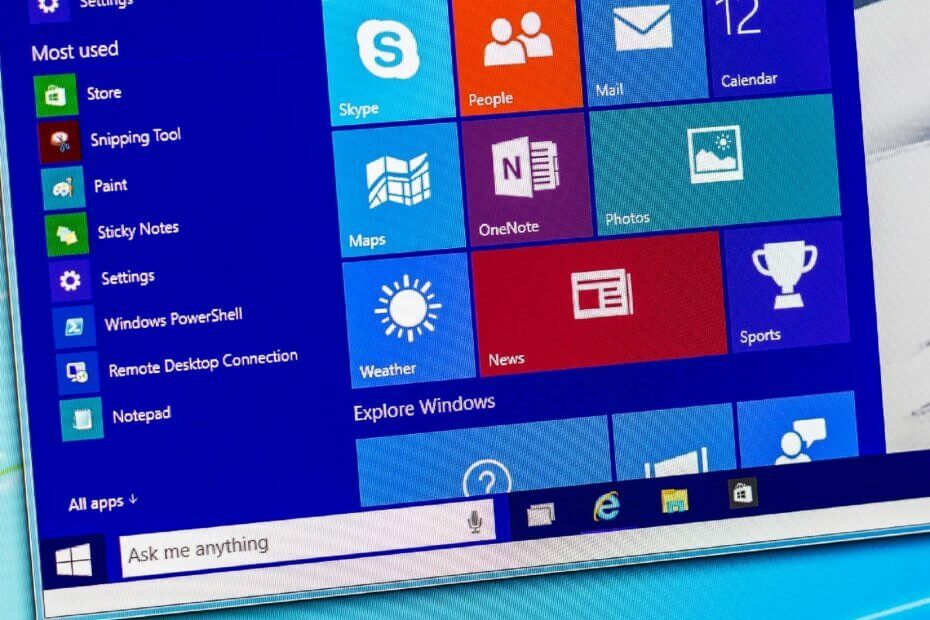
- Stiahnite si Restoro PC Repair Tool dodávaný s patentovanými technológiami (patent k dispozícii tu).
- Kliknite Spustite skenovanie nájsť problémy so systémom Windows, ktoré by mohli spôsobovať problémy s počítačom.
- Kliknite Opraviť všetko opraviť problémy ovplyvňujúce bezpečnosť a výkon vášho počítača
- Restoro bol stiahnutý používateľom 0 čitateľov tento mesiac.
Keď bol vydaný Windows 8, veľa ľudí bolo sklamaných z nedostatku Ponuka Štart, neoddeliteľná súčasť systému Windows. Windows 10 opravil to, pretože priniesol späť ponuku Štart.
Používatelia na celom svete boli nadšení, že vidia ponuku Štart späť, ale je smutné, že niektorí používatelia hlásia, že tlačidlo Štart nefunguje v systéme Windows 10, preto sa dnes budeme touto otázkou zaoberať.
Ako môžem vyriešiť problémy s ponukou Štart v systéme Windows 10
1. Skontrolujte dostupnosť aktualizácií systému Windows
Spoločnosť Microsoft si je vedomá tohto problému a ak bude k dispozícii oprava, bude vydaná prostredníctvom služby Windows Update, Preto nezabudnite udržiavať svoj Windows 10 aktualizovaný a ak sú k dispozícii nejaké aktualizácie, stiahnite si ich ich.
Windows 10 zvyčajne sťahuje chýbajúce aktualizácie automaticky, niekedy však môžu nastať problémy a to môže zabrániť stiahnutiu aktualizácií. Aktualizácie však môžete kedykoľvek skontrolovať ručne, a to nasledujúcim spôsobom:
- Stlačte Windows Key + I otvoriť Aplikácia Nastavenia.
- Teraz choďte na Aktualizácia a zabezpečenie oddiel.
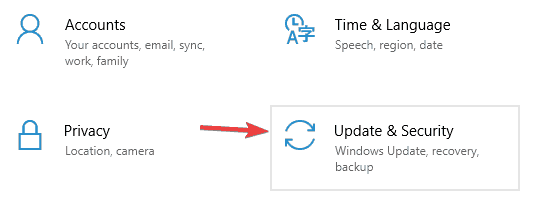
- Na pravej table kliknite na ikonu Skontroluj aktualizácie tlačidlo.
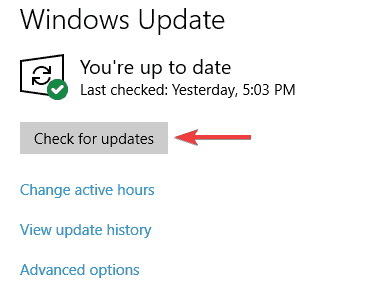
Ak sú k dispozícii nejaké aktualizácie, stiahnu sa automaticky na pozadí. Po aktualizácii systému by mal byť problém úplne vyriešený a ponuka Štart by mala znova začať fungovať.
2. Na vyriešenie tohto problému použite PowerShell
Ak nechcete čakať na oficiálnu opravu, môžete vyskúšať toto riešenie. Toto nie je trvalé riešenie, ale urobí prácu a problém dočasne vyrieši, takže ak sa problém prejaví znova, možno budete musieť tento postup zopakovať.
Ak chcete opraviť tlačidlo Štart v prostredí PowerShell, postupujte takto:
- Kliknite pravým tlačidlom myši na ikonu Ponuka Štart a vyberte Windows PowerShell.
- Nezabudnite ho spustiť ako správca, aby ste dosiahli maximálnu kontrolu nad svojím počítačom.
- Ak ho nespúšťate ako správca, tento proces nemusí fungovať, takže majte na pamäti.
- Môžete tiež stlačiť Windows Key + S, napíš powerhell a bežať Windows Powershell ako správca.
- Vložte to do PowerShellu:
-
Get-AppXPackage - AllUsers | Foreach {Add-AppxPackage -DisableDevelopmentMode -Register "$ ($ _. InstallLocation) AppXManifest.xml"}
-
- Stlačte Zadajte vykonať to.
To by bolo všetko, vaše tlačidlo Štart by malo teraz fungovať. Ako sme už povedali, toto riešenie funguje, ale nie je trvalé, takže pre trvalé riešenie pravidelne kontrolujte dostupnosť najnovších aktualizácií systému Windows 10.
3. Odhláste sa zo svojho účtu
V niektorých prípadoch tlačidlo Štart nebude fungovať, ak dôjde k poruche vo vašom používateľskom účte. Podľa používateľov je tento problém najjednoduchší spôsob, ako sa odhlásiť z účtu a znova sa prihlásiť.
Pretože ponuka Štart a tlačidlo Štart nefungujú, budete sa musieť odhlásiť nasledujúcim spôsobom:
- Stlačte Ctrl + Shift + Esc.
- Teraz kliknite na ikonu Odhlásiť Sa tlačidlo.
- Chvíľu počkajte a prihláste sa späť do svojho účtu.
Po opätovnom prihlásení skontrolujte, či problém stále pretrváva.
4. Reštartujte program Windows Explorer
Mnoho používateľov uviedlo, že problém môžete vyriešiť pomocou tlačidla ponuky Štart jednoduchým reštartovaním programu Windows Explorer.
Ponuka Štart je súčasťou Prieskumníka Windows. Reštartovaním Prieskumníka Windows prinútite tiež reštartovať ponuku Štart.
Ak to chcete urobiť, musíte postupovať podľa týchto jednoduchých krokov:
- Stlačte Ctrl + Shift + Esc na otvorenie Správca úloh.
- Vyhľadať Prieskumník Windows na zozname.
- Kliknite na ňu pravým tlačidlom myši a vyberte možnosť Reštart z ponuky.
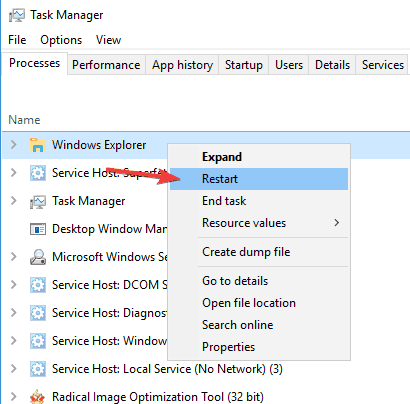
- Kliknite na ňu pravým tlačidlom myši a vyberte možnosť Reštart z ponuky.
Po reštartovaní Prieskumníka by mal byť problém odstránený a ponuka Štart začne znova fungovať. Nezabudnite, že ide o dočasné riešenie, takže až sa problém znovu objaví, budete ho musieť opakovať.
5. Použite príkazový riadok
Niekedy môžu byť problémy s tlačidlom Štart Menu isté Cortana súbory. Podľa používateľov môžete tento problém vyriešiť jednoduchým odstránením týchto súborov z priečinka Príkazový riadok.
Spustením skenovania systému odhalíte potenciálne chyby

Stiahnite si Restoro
Nástroj na opravu PC

Kliknite Spustite skenovanie nájsť problémy so systémom Windows.

Kliknite Opraviť všetko opraviť problémy s patentovanými technológiami.
Spustite program PC Scan s nástrojom Restoro Repair Tool a vyhľadajte chyby, ktoré spôsobujú problémy so zabezpečením a spomalenia. Po dokončení skenovania proces opravy nahradí poškodené súbory novými súbormi a komponentmi systému Windows.
Je to iba niekoľko dočasných súborov a váš počítač ich znova vytvorí, takže sa nemusíte obávať.
Ak chcete znova vytvoriť tieto súbory, musíte urobiť nasledovné:
- Stlačte Kláves Windows + X a vyber si Príkazový riadok (správca) z ponuky.
- Ak táto metóda nefunguje, môžete použiť ktorúkoľvek inú metódu, nezabudnite však začať Príkazový riadok ako správca.
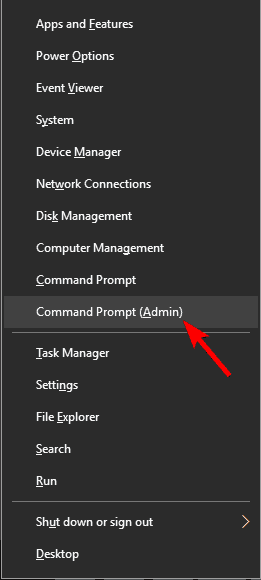
- Kedy Príkazový riadok spustí, postupne spustite nasledujúce príkazy:
Balíky CD / d "% LOCALAPPDATA% Microsoft. Windows. Cortana_cw5n1h2txyewy "Taskkill / F / IM SearchUI.exeNastavenia RD / S / Q
Po vykonaní príkazov sa poškodené súbory znova vytvoria a bez problémov by ste mali byť schopní znova použiť ponuku Štart.
Riešenie 6 - Upravte svoj register
V niektorých prípadoch môžu nastať problémy s tlačidlom Štart Menu z dôvodu Dropbox. Dropbox môže niekedy zasahovať do procesov systému Windows, čo môže viesť k týmto a mnohým ďalším problémom.
Tento problém by ste však mali byť schopní vyriešiť vykonaním niekoľkých zmien v registri. Postupujte takto:
- Stlačte Windows Key + R a vstúpte regedit.
- Stlačte Zadajte alebo klikni Ok.
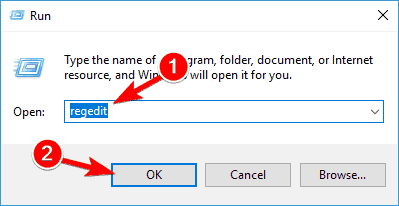
- Stlačte Zadajte alebo klikni Ok.
- Na ľavom paneli prejdite na tento kľúč:
-
HKEY_LOCAL_MACHINESYSTEMCurrentControlSetServicesWpnUserService. - Na pravej table dvakrát kliknite Štart DWORD.
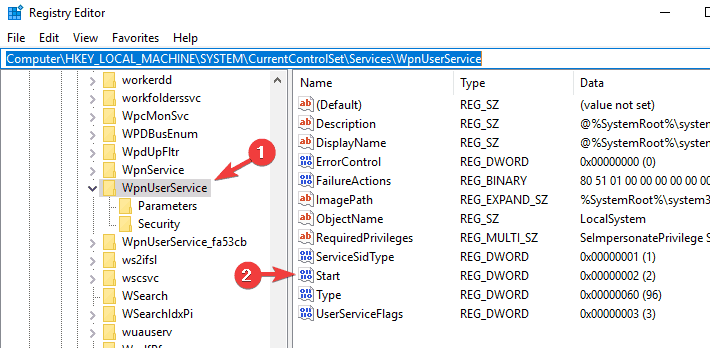
-
- Nastaviť Hodnotové údaje do 4 a kliknite Ok.
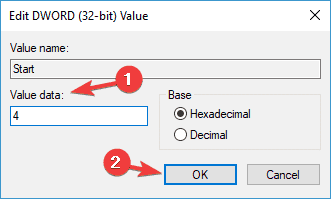
Po vykonaní týchto zmien reštartujte počítač a skontrolujte, či sa problém nevyriešil.
7. Vytvorte nové hodnoty vo svojom registri
Ak máte problémy s tlačidlom Štart Menu, problém môže súvisieť s vaším registrom. Podľa používateľov sa im tento problém podarilo vyriešiť jednoduchým vytvorením novej hodnoty v ich registri.
Postupujte takto:
- Štart Editor registrov.
- Na ľavom paneli prejdite na tento kľúč:
-
HKEY_CURRENT_USERSoftvérMicrosoftWindowsCurrentVersionExplorerAdvanced. - Na pravej table kliknite pravým tlačidlom myši na prázdne miesto a vyberte Nové> DWORD (32-bit) hodnotu.
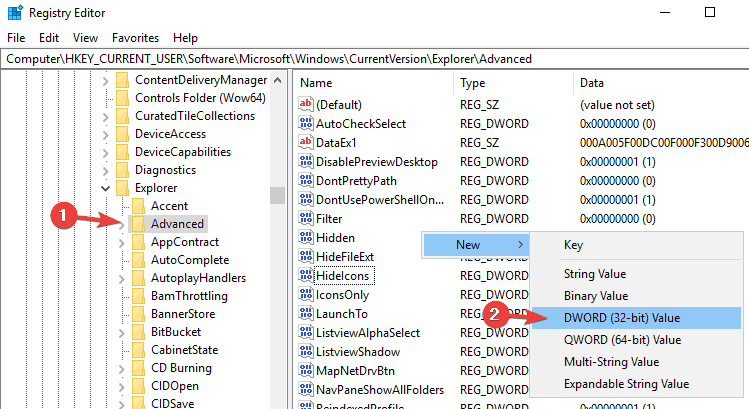
-
- Zadajte EnableXamlStartMenu ako názov nového DWORD.
Potom to zatvorte Editor registrov a reštartujte Prieskumník Windows z Správca úloh. Po reštartovaní Prieskumníka by mala byť vaša ponuka Štart opäť funkčná.
8. Prejdite do núdzového režimu
Podľa používateľov by ste tento problém mohli vyriešiť jednoduchým zadaním Bezpečnostný mód. Je to celkom jednoduché a môžete to urobiť podľa týchto krokov:
- Otvor Aplikácia Nastavenia a choď do Aktualizácia a zabezpečenie oddiel.
- Z ponuky vľavo vyberte Obnova.
- Na pravej table kliknite na ikonu Reštartuj teraz tlačidlo v Pokročilé spustenie oddiel.
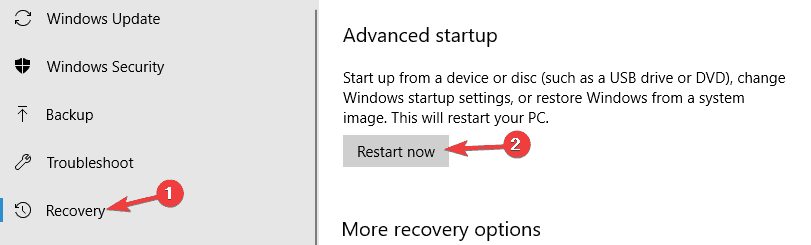
- Zobrazí sa zoznam možností. Vyberte si Riešenie problémov> Rozšírené možnosti> Nastavenia spustenia. Kliknite na ikonu Reštart tlačidlo.
- Po reštartovaní počítača sa zobrazí zoznam možností.
- Stlačením príslušného klávesu vyberte ľubovoľnú verziu núdzového režimu.
Po prechode do núdzového režimu skontrolujte, či všetko funguje. Ak je to tak, reštartujte počítač, nabootujte sa späť na svoj účet a skontrolujte, či je problém vyriešený.
Toto nie je najspoľahlivejšie riešenie, ale mnoho používateľov uviedlo, že funguje, takže ho vyskúšajte.
8. Vytvorte nový používateľský účet
Tento problém môže niekedy nastať, ak je váš používateľský účet poškodený. Ak chcete tento problém vyriešiť, stačí si vytvoriť nový používateľský účet a prepnúť sa doň. Môžete to urobiť podľa týchto krokov:
- Otvor Aplikácia Nastavenia a choď do Účty oddiel.
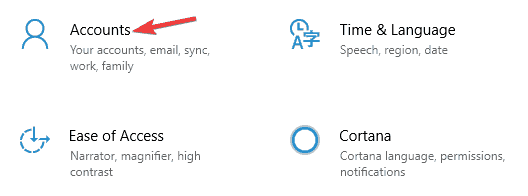
- Prejdite na Rodina a ďalšie ľudia v ľavom paneli. Na pravej table kliknite na ikonu Pridajte do tohto počítača niekoho iného.
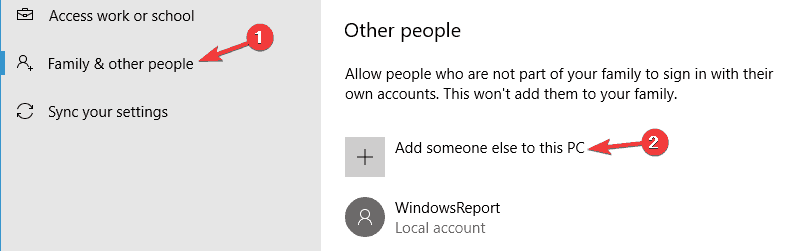
- Vyberte si Nemám prihlasovacie údaje tejto osoby> Pridať používateľa bez a Konto Microsoft.
- Zadajte požadované meno používateľa a kliknite na tlačidlo Ďalšie.
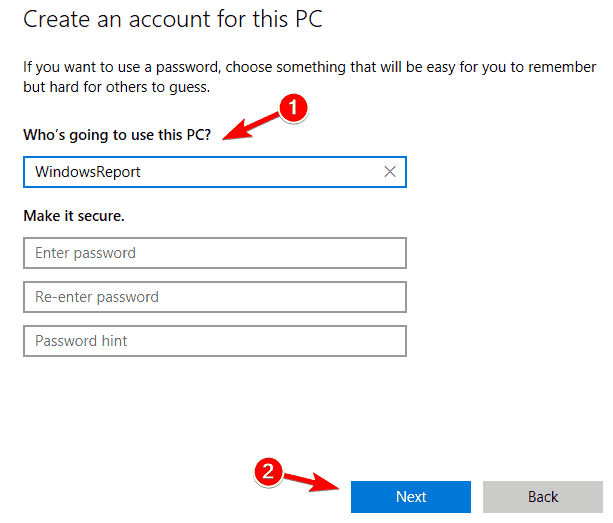
Po vytvorení nového používateľského účtu na neho prepnite a skontrolujte, či sa tým problém vyriešil. Ak sa problém v novom účte nezobrazí, budete musieť presunúť svoje osobné súbory do nového účtu a skontrolovať, či sa tým problém nevyrieši.
Ak máte k tomuto problému nejaké pripomienky, návrhy alebo iné riešenia, napíšte si ich do sekcie komentárov.
Ponuka Štart je neoddeliteľnou súčasťou systému Windows, ale veľa používateľov s ňou hlásilo rôzne problémy. Keď už hovoríme o problémoch, tu je niekoľko bežných problémov, ktoré používatelia nahlásili:
-
Ponuka Štart systému Windows 10 a Cortana nefungujú
- Ponuky Štart a Cortana spolu úzko súvisia. Ak niektorá z týchto funkcií nefunguje, skúste nainštalovať najnovšie aktualizácie a skontrolujte, či to pomáha.
-
Tlačidlo Štart systému Windows nefunguje v systéme Windows 10, ukončite prácu v systéme Windows 10
- Mnoho používateľov uviedlo, že na ich počítači so systémom Windows 10 prestalo fungovať tlačidlo Štart.
- Na odstránenie tohto problému bude pravdepodobne potrebné použiť program Powershell a preregistrovať všetky predinštalované aplikácie.
-
Tlačidlo Štart Menu je zamrznuté, Windows 10 sa neotvorí
- Toto je ďalší bežný problém v ponuke Štart a je zvyčajne spôsobený dočasnou chybou.
- Ak chcete problém vyriešiť, jednoducho sa odhláste zo svojho účtu a znova sa prihláste.
-
Ponuka Štart narazila na Windows 10, chýba Windows 10
- Podľa používateľov môže niekedy ponuka Start v počítači spadnúť alebo dokonca chýbať.
- Ak chcete tento problém vyriešiť, bude možno potrebné vytvoriť nový používateľský účet a prepnúť sa naň.
 Stále máte problémy?Opravte ich pomocou tohto nástroja:
Stále máte problémy?Opravte ich pomocou tohto nástroja:
- Stiahnite si tento nástroj na opravu PC hodnotené Skvelé na TrustPilot.com (sťahovanie sa začína na tejto stránke).
- Kliknite Spustite skenovanie nájsť problémy so systémom Windows, ktoré by mohli spôsobovať problémy s počítačom.
- Kliknite Opraviť všetko opraviť problémy s patentovanými technológiami (Exkluzívna zľava pre našich čitateľov).
Restoro bol stiahnutý používateľom 0 čitateľov tento mesiac.
často kladené otázky
Jedným z rýchlych riešení väčšiny problémov v ponuke Štart je použitie Poradca pri riešení problémov s ponukou Start.
Niekedy kvôli chybám systému ponuka Štart môže občas zmiznúť, ale dodržanie určitých krokov na riešenie problémov vám môže pomôcť tento problém vyriešiť.
Systémové chyby môžu viesť k chybám zobrazenia určitých prvkov používateľského rozhrania, medzi ktoré patrí aj Zdá sa, že ponuka Štart je menšia ako obvykle. Našťastie existuje veľa vecí, ktoré môžete urobiť, aby ste túto situáciu napravili.


